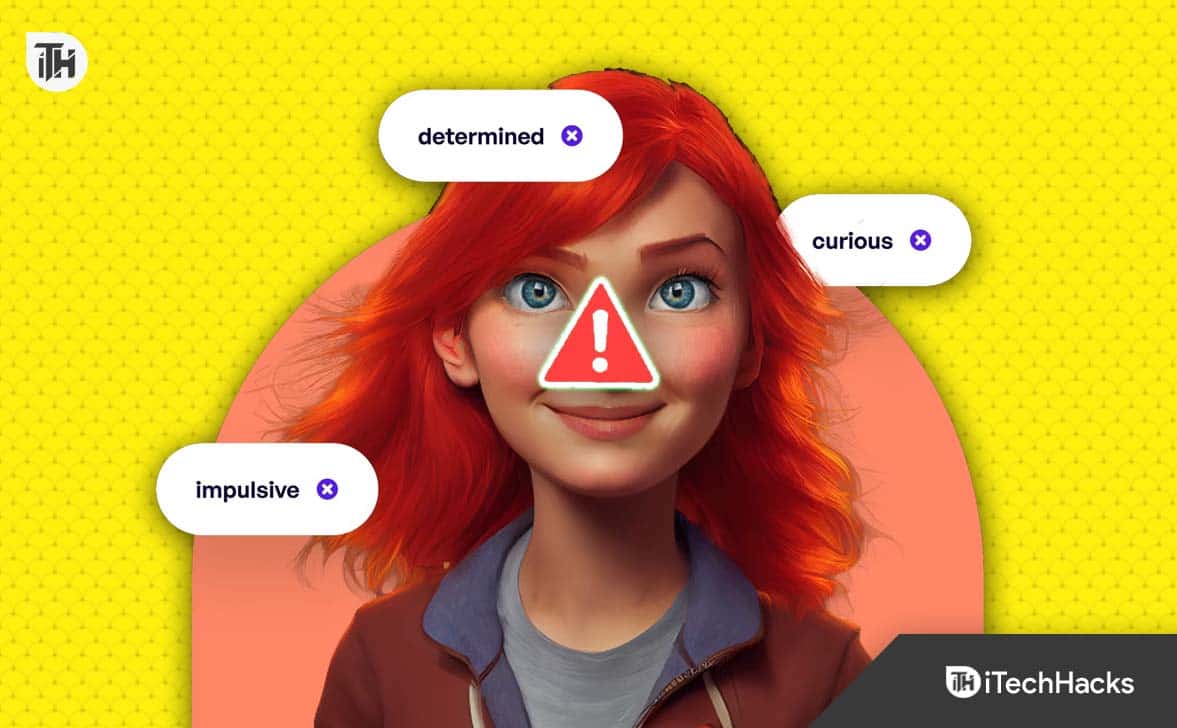Salvaguardar sus datos nunca ha sido más crucial, sin excepción para los usuarios de OPPO. Ya sea que esté buscando liberar espacio en su dispositivo o garantizar la facilidad de organización para sus archivos, sabiendoCómo hacer una copia de seguridad de Oppo a Macpuede aliviar su vida digital. Este artículo lo guía a través de cuatro tácticas inteligentes para ejecutar una copia de seguridad de su dispositivo OPPO.
NOTA:La transferencia de archivos de Android, anteriormente la aplicación oficial para conectar las computadoras Android a Mac para la copia de seguridad, ya no está disponible en su sitio web oficial. Además, las instrucciones para utilizar esta herramienta se han eliminado de la página de soporte de Google. Sin embargo, no hay necesidad de preocupación; Explore estos métodos alternativos para soluciones confiables.
Opción 1: Cómo hacer una copia de seguridad de Oppo a Mac a través de Android Backup & Restore[Sin pérdida]
La herramienta oficial de Apple, Android File Transfer, ya no está disponible para descargar desde el sitio web oficial. En consecuencia, si busca una solución confiable para respaldar los datos de OPPO, debe explorar opciones alternativas.
Mobikin Backup Manager para Android (Mac y Windows) se destaca como una opción destacada, habiendo obtenido cientos de miles de descargas. Esta herramienta denominada Android Backup & Restore, es ampliamente reconocida y valorada por los usuarios por sus distintas ventajas en la copia de la seguridad de contenido móvil y restaurarlo a teléfonos móviles.
¿Cómo puede beneficiarse de Mobikin Android Backup & Restore?
- Realice una copia de seguridad de Oppo a Mac fácilmente sin interrupción.
- Restaurar las copias de seguridad de su Mac a su dispositivo OPPO.
- Aplique a elementos tales como contactos, SMS, registros de llamadas, fotos, videos, música, documentos, aplicaciones y más a Mac.
- Dos modos de conexión (USB y WiFi), experiencia sin problemas y sin pérdida de datos.
- Trabaje para más de 8000 dispositivos Android, incluidos OPPO F27/R25/R23/R21/R19/R17/R15/R13/R11, busque x7/x6/Find N2, Reno 10/Reno 9/Reno 8/Reno 7/Reno 6/Reno 6/Reno 6/Reno 6/Reno Reno 5/Reno 4/Reno 3, etc.
- Valora tu privacidad.


Manual técnico:
Paso 1. Instalar -Comience descargando e instalando la versión Mac del software en su máquina. Una vez completado, inicie la utilidad y conecte su OPPO a la Mac a través de USB. Si aparece un aviso, habilite la depuración USB. Adhiera las instrucciones en pantalla para permitir que el programa reconozca su teléfono.

Paso 2. Seleccione -En el panel izquierdo, explore varias categorías de archivos y permita que el programa escanee y presente todos los archivos disponibles en su teléfono. Por ejemplo, si desea hacer una copia de seguridad de sus contactos OPPO, haga clic en "Contactos" en el panel izquierdo y seleccione el número de teléfono y otra información.

Paso 3. Respalde -Si lo desea, especifique una carpeta local en particular en su Mac para guardar los artículos elegidos allí. En unos minutos, sus cosas se transferirán a su Mac.
Este software no impone un límite específico en la copia de seguridad de datos, pero el espacio de almacenamiento disponible en su Mac determinará cuántos datos puede hacer una copia de seguridad.
Opción 2: Cómo transferir datos de Oppo a MacBook a través de Google Drive
Google Drive es un servicio de almacenamiento en la nube que ofrece 15 GB de espacio libre para almacenar fotos, videos, documentos y más. Los usuarios de OPPO pueden hacer una copia de seguridad de sus datos a este servicio, ya sea manual o automáticamente, asegurando que los archivos sean seguros y accesibles desde cualquier dispositivo, incluida una Mac.
Manual técnico:
- Instale Google Drive desde Play Store e inicie sesión.
- Toque el botón "+" en Google Drive, seleccione "Cargar" y elija sus archivos. (Opcionalmente, vaya a "Google Photos> Configuración> Copia de seguridad y sincronización" para habilitar cargas automáticas).
- Visite Google Drive en el navegador de su Mac.
- Inicie sesión y descargue sus archivos con copia de seguridad.

* Los archivos individuales cargados en Google Drive deben tener un tamaño de menos de 5 TB. Sin embargo, si usa una cuenta de Google gratuita, su almacenamiento está limitado a 15 GB. Nuevamente, el tiempo de transferencia depende del tamaño de sus archivos y la velocidad de su conexión a Internet.
Opción 3: ¿Cómo puedo hacer una copia de seguridad de un teléfono Oppo a mi Mac con SyncMate?
SyncMate es una herramienta versátil que sincroniza los datos entre los dispositivos Android e iOS y su Mac, incluidos contactos, calendarios, fotos y más. Admite una sincronización automática o bajo demanda y permite una fácil copia de seguridad de los teléfonos OPPO sin necesidad de almacenamiento en la nube.
Manual técnico:
- Descargue e instale SyncMate desde el sitio web oficial.
- Abra la aplicación y elija la versión gratuita o experta, dependiendo de sus necesidades.
- Use un cable USB o conecte su teléfono Oppo de forma inalámbrica a través de Wi-Fi o Bluetooth.
- En SyncMate, seleccione "Agregar nuevo dispositivo" y elija "Android" de la lista de opciones.
- Una vez conectado, SyncMate mostrará una lista de elementos que puede sincronizar (contactos, calendarios, archivos multimedia, etc.).
- Seleccione los tipos de datos que desea hacer una copia de seguridad. Por último, haga clic en "Sincronizar" para comenzar el proceso de copia de seguridad.

Opción 4: Cómo hacer una copia de seguridad del teléfono Oppo a Mac con Airdroid
AirDroid es una solución de copia de seguridad inalámbrica que le permite acceder y transferir archivos entre su teléfono Oppo y Mac a través de WiFi. También ofrece administración de archivos, espejo y acceso remoto sin necesidad de un cable USB.
Manual técnico:
- Descargue e instale Airdroid en Google Play Store en Oppo.
- Visite el sitio web de Airdroid en su Mac.
- Abra la aplicación AirDroid en su teléfono e inicie sesión o cree una cuenta.
- En su Mac, inicie sesión en la interfaz web AirDroid utilizando la misma cuenta.
- En su teléfono Oppo, otorgue a AirDroid los permisos necesarios (por ejemplo, acceso a archivos, fotos y medios).
- En su Mac, use la interfaz web AirDroid para explorar los archivos de su teléfono.
- Seleccione los datos que desea hacer una copia de seguridad, como fotos, videos o documentos.
- Haga clic en "Descargar" para guardar los archivos en su Mac.
- Una vez que se descargan los archivos, están respaldados a su Mac.

La versión gratuita de AirDroid limita las transferencias de archivos individuales a 30 MB. Para transferir archivos más grandes, necesitará la versión premium, que permite transferencias de hasta 100 MB por archivo.
Palabras al final
Crear una copia de seguridad de su teléfono Oppo en una Mac es un aspecto crucial de la gestión efectiva de datos. Al utilizar las estrategias descritas, puede mejorar su organización de datos, salvaguardar contra la pérdida y maximizar la capacidad de almacenamiento de su dispositivo.
Finalmente, es importante mencionar que si encuentra alguna dificultad, debe verificar su conexión a Internet, confirmar que todo el software está actualizado y consulte la sección de solución de problemas de la guía de ayuda del software o la página de soporte.
Artículos relacionados:
Cómo transferir archivos de Mac a Phone Android de 6 maneras sin problemas
¿Cómo reiniciar el teléfono Oppo Hard/Factory? 4 opciones que será mejor que sepa
Oppo Data Recovery: 5 soluciones para recuperar archivos eliminados de OPPO
¿Cómo transferir datos de OPPO a OPPO? 5 formas fáciles de no debes perderte





![[Consejo de Firefox] Bloquear Acerca de:Config, Acerca de:Complementos, Acerca de:Perfiles y Acerca de:Páginas de soporte](https://media.askvg.com/articles/images7/Your_Organization_Has_Blocked_Access_To_This_Page_Or_Website_Mozilla_Firefox.png)